苹果电脑查ip地址 Mac电脑IP地址查看方法
更新时间:2024-05-13 10:50:02作者:jiang
苹果电脑是一款使用Mac操作系统的电脑,苹果电脑的IP地址是其在网络中的唯一标识,想要查看苹果电脑的IP地址,可以通过简单的操作来实现。接下来我们将介绍如何在Mac电脑上查看IP地址的方法,让您轻松了解自己电脑在网络中的位置。
具体方法:
1.先介绍方法一:点击屏幕左上角的苹果图标,在下拉菜单中选择【系统偏好设置】。
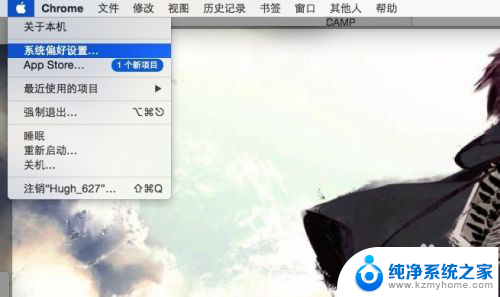
2.在弹出的【系统偏好设置】菜单中,选择【网络】。
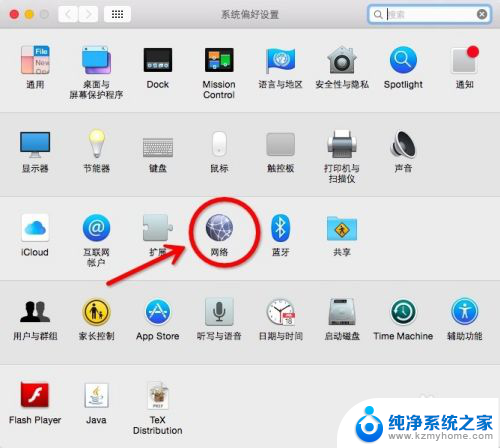
3.在【网络】菜单中,点击【高级】按钮。
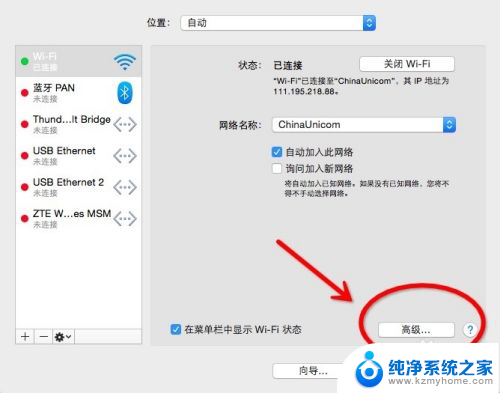
4.在弹出的界面中点击【TCP/IP】标签,即可在下边找到【IP地址】。
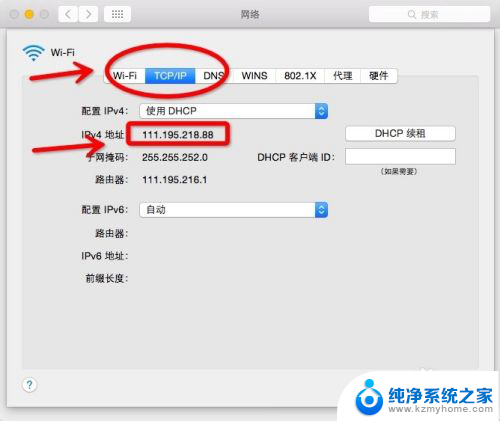
5.方法二:在应用程序搜索【终端】并打开。
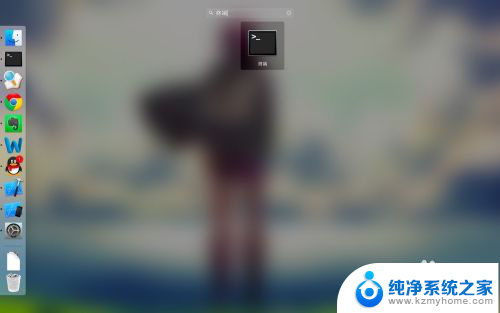
6.在【终端】中输入命令【ifconfig | grep "inet " | grep -v 127.0.0.1】,即可看到自己电脑的IP地址。
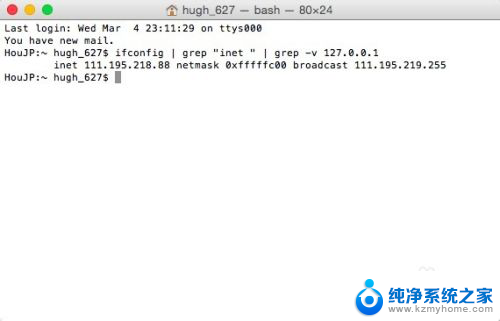
以上是关于苹果电脑查IP地址的全部内容,如果有遇到相同情况的用户,可以按照小编的方法来解决。
苹果电脑查ip地址 Mac电脑IP地址查看方法相关教程
- 如何查打印机ip地址 如何查看打印机的IP地址设置
- ip地址查询cmd 如何查看本机IP地址
- 已知mac地址怎样找到ip 通过mac地址获取ip地址的步骤
- 查询ip地址的cmd命令 Windows命令行怎么查看网络IP地址
- 怎么查打印机的ip地址 如何查看打印机的IP地址
- 电脑如何连接打印机ip地址 如何查找打印机的IP地址
- 如何找到打印机主机ip地址 打印机如何查看IP地址
- 电脑mac地址查看 如何查看电脑的MAC地址
- 电脑网卡的mac地址怎么查看 如何查看电脑网卡的MAC地址
- 台式电脑设置ip地址怎么设置 台式电脑IP地址修改方法
- windows咋关闭呢 关笔记本电脑的步骤
- 怎么样切换windows版本 笔记本电脑系统更换步骤
- 电脑windows密码怎么找回 笔记本电脑忘记登录密码怎么办
- windows 10屏保怎么设置 电脑屏幕屏保自定义设置
- 键盘上有win这个键吗 win键是哪个键
- wind7电脑开机黑屏 电脑桌面黑屏但能听到声音怎么办
电脑教程推荐